Telefoanele pliabile recente – O privire asupra Samsung Galaxy Z Fold 5

Cauti să cumperi un telefon pliabil? Descoperă ce are de oferit Samsung Galaxy Z Fold 5.
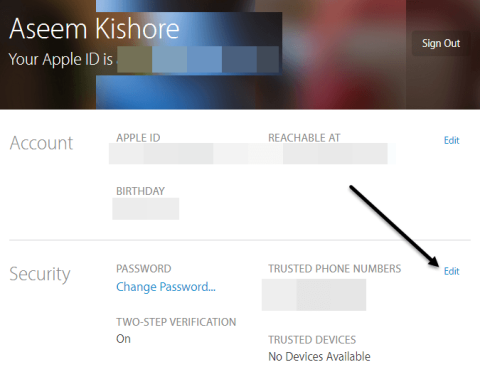
Odată cu cea mai recentă versiune a iOS, Apple a activat o nouă funcție numită Autentificare în doi factori. Au activat anterior o funcție numită Verificare în doi pași, dar aceasta nu este la fel de robustă sau la fel de sigură ca noua metodă de autentificare.
Pentru a utiliza autentificarea cu doi factori mai puternică cu contul iCloud, mai întâi trebuie să dezactivați verificarea în doi pași. În acest articol, vă voi prezenta pas cu pas întregul proces, astfel încât să vă asigurați că numai persoanele de încredere vă pot accesa contul.
După ce activați autentificarea cu doi factori pentru contul dvs. iCloud, orice dispozitiv care încearcă să se conecteze la contul dvs. va trebui să fie aprobat de un alt dispozitiv de încredere. Odată aprobat, dispozitivul de încredere va primi, de asemenea, un cod care trebuie introdus pe dispozitivul la care se conectează. Ceea ce este minunat este că dispozitivul de încredere va putea vedea și o hartă a locului de unde provine încercarea de conectare.
Dezactivați verificarea în doi pași
În primul rând, dacă aveți activată verificarea în doi pași, va trebui să o dezactivați. Dacă nu aveți acest lucru activat, puteți sări peste acest pas. Pentru a începe, accesați appleid.apple.com și conectați-vă cu ID-ul Apple pe care îl utilizați pentru iCloud.
Odată autentificat, mergeți mai departe și faceți clic pe butonul Editați care se află în partea dreaptă a secțiunii Securitate .
Derulați în jos până în jos și veți vedea un link numit Dezactivați verificarea în doi pași . Când faceți clic pe acesta, vi se va cere să confirmați că doriți să faceți acest lucru și apoi veți primi un alt dialog în care trebuie să alegeți trei întrebări de securitate.
După ce ați ales întrebările, faceți clic pe Continuați și vi se va cere să vă verificați ziua de naștere. Faceți clic din nou pe Continuați și vi se va cere să introduceți o adresă de e-mail de salvare. Trebuie să fie ceva diferit de adresa dvs. de e-mail Apple ID.
În cele din urmă, veți primi un mesaj care spune că verificarea în doi pași a fost dezactivată. În acest moment, puteți continua și vă puteți deconecta de pe site.
Activați autentificarea cu doi factori
Acum să mergem mai departe și să activăm autentificarea cu doi factori. Pentru a face asta, trebuie să mergem la un iPhone sau iPad care este deja actualizat cu cea mai recentă versiune de iOS. Dacă dispozitivul nu este deja conectat la contul dvs. iCloud, veți primi un mesaj nou care vă va întreba dacă doriți să activați această funcție atunci când încercați să vă conectați.
Dacă dispozitivul dvs. este deja conectat la iCloud, apoi apăsați pe Setări , iCloud și apoi apăsați pe numele dvs. în partea de sus.
 Pe ecranul următor, atingeți Parolă și securitate .
Pe ecranul următor, atingeți Parolă și securitate .
Din nou, derulați până la capăt și atingeți linkul Configurați autentificarea în doi factori .
Următorul ecran vă va afișa prezentarea generală a autentificării cu doi factori, care este prima imagine de mai sus din această secțiune. Atingeți Continuare și apoi introduceți numărul telefonului pe care doriți să-l utilizați ca dispozitiv de încredere. Codul și aprobarea vor trebui să provină de la numărul pe care îl introduceți aici.
Odată ce ați verificat numărul de telefon, este posibil să fie necesar sau nu să introduceți răspunsurile la întrebările de securitate din contul dvs. Pe unul dintre ID-urile mele Apple, a trebuit să răspund la toate cele trei întrebări de securitate, dar când am configurat doi factori pentru un ID Apple diferit, nu a trebuit să răspund la întrebările de securitate.
Acum ar trebui să vedeți în partea de jos că doi factori sunt Activați . În acest moment, puteți adăuga un alt număr de telefon de încredere, dacă doriți. Acum că doi factori sunt configurați, încercați să vă conectați la iCloud pe alt dispozitiv și vi se va cere să introduceți codul de verificare trimis dispozitivelor de încredere.
Pe dispozitivul de încredere, va apărea un mesaj care arată o hartă a locului în care a fost solicitată conectarea și opțiunile de a permite sau de a nu permite .
Dacă atingeți Nu permiteți , persoanei nu i se va permite să se conecteze la cont. Dacă atingeți Permite , veți primi o fereastră pop-up cu codul de verificare din șase cifre care trebuie introdus pe celălalt telefon pentru a se putea conecta.
După cum puteți vedea, acest lucru este mult mai sigur decât doar activarea verificării în doi pași. Singurul dezavantaj este că poate fi puțin incomod, mai ales dacă aveți mai mulți membri ai familiei care se conectează la același cont iCloud. Cu toate acestea, odată ce configurarea inițială este finalizată și toată lumea este verificată, nu va apărea atât de des.
De asemenea, atunci când vă conectați la iCloud.com, va trebui să obțineți aprobare înainte de a putea încărca ceva. Anterior, dacă aveai activată verificarea în doi pași, te puteai în continuare să te autentifici și să folosești aplicația Găsește-mi iPhone, în timp ce totul era dezactivat până când ți-ai verificat identitatea.
Acum, cu doi factori, nici măcar nu veți putea vedea aplicația Find My iPhone până când nu veți fi verificat folosind un dispozitiv de încredere. Acest lucru este mai sigur, dar din nou, mai puțin convenabil. Puteți alege să aveți încredere în browser, astfel încât să nu vi se solicite să introduceți codul de fiecare dată când vă conectați, dar apoi trebuie să vă asigurați că vă deconectați, altfel cineva ar putea să vină și să stea pe computer și să meargă la iCloud .com și veți fi în continuare conectat.
În general, autentificarea cu doi factori face o treabă mai bună de a vă proteja contul împotriva accesului neautorizat și este un pas grozav pentru cei care doresc să-și asigure confidențialitatea digitală. Dacă aveți întrebări, nu ezitați să comentați. Bucurați-vă!
Cauti să cumperi un telefon pliabil? Descoperă ce are de oferit Samsung Galaxy Z Fold 5.
În lumea mereu în evoluție a smartphone-urilor, Samsung Galaxy Z Fold 5 iese în evidență ca o minune de inginerie cu designul său unic pliabil. Dar, în ciuda aspectului său futurist, se bazează în continuare pe funcțiile fundamentale pe care le folosim zilnic, cum ar fi oprirea și pornirea dispozitivului.
Aflați cum să remediați eroarea „Nu a fost găsită nicio aplicație pentru a deschide URL” în Android cu aceste soluții eficiente.
Ați fost vreodată într-o situație în care confundați telefonul altcuiva care sună cu al dvs., deoarece are același ton de apel implicit. Android permite multă personalizare și aceasta include posibilitatea de a vă schimba tonul de apel.
Urmărirea locației pare să aibă loc în aproape fiecare aplicație pe care o utilizați. Poate provoca anxietate să simți că cineva s-ar putea uita la unde ești sau unde mergi.
Instagram se bazează pe conținut multimedia, cum ar fi fotografii și videoclipuri, astfel încât aplicația are nevoie de un mediu adecvat pentru a funcționa. Dacă lipsește vreo resursă sau este defectă, veți constata că Instagram rămâne în întârziere pe iPhone sau pe telefonul dvs. Android.
Dacă sunteți utilizator Chrome pe un PC sau Mac, probabil că utilizați deja o serie de extensii Chrome grozave care îi extind funcționalitatea. Din păcate, utilizatorii Chrome de pe Android nu au acest lux, cu extensii limitate la versiunea desktop a Chrome.
Repornirea telefonului vine cu multe beneficii. Reîmprospătează sistemul de operare al telefonului și remediază multe probleme legate de performanță și defecțiuni în Android.
Doriți să vedeți o listă cu aplicațiile șterse recent de pe iPhone sau Android. Poate pentru că doriți să reinstalați unele dintre ele.
Clipboard-ul este locul în care dispozitivul dvs. Android stochează articolele copiate recent. Acest lucru vă permite să copiați și să lipiți cu ușurință text, fotografii, fișiere și multe altele.
Modul Android Picture in Picture (PiP) este o caracteristică specială care vă permite să vizionați un videoclip într-o mică fereastră de suprapunere în colțul ecranului, în timp ce treceți de la o aplicație la alta. În acest fel, poți să te uiți la Netflix sau să cauți ceva pe Google în timp ce discuți cu un prieten pe o altă aplicație.
Toate browserele web majore pentru Android primesc actualizări constante care introduc funcții noi, sporind în același timp performanța și stabilitatea. Actualizările joacă, de asemenea, un rol semnificativ în îmbunătățirea securității browserului, ceea ce face esențial să le instalați.
Lumea modernă a crescut un al doilea creier și îl ține în buzunar. Avem atât de mult din noi și din viața noastră pe telefoanele noastre încât gândul de a-l pierde și de a începe un nou telefon gol poate fi alarmant.
Instagram vă permite să împărtășiți conținut de scurtă durată și interactiv publicului dvs. prin intermediul poveștilor. Fotografiile, videoclipurile, muzica, sondajele, chestionarele, cum le spuneți, toate pot fi partajate.
Ferestrele pop-up sunt reclame sau alerte nedorite afișate pe telefon în timp ce derulați prin pagini web sau când utilizați o aplicație. În timp ce unele ferestre pop-up sunt inofensive, hackerii folosesc ferestre pop-up înșelătoare ca tehnici de phishing pentru a fura informații private de pe dispozitiv.
Primiți adesea mesaje nedorite de la telemarketeri sau de la roboți? Îți vom arăta cum să blochezi oamenii să trimită mesaje spam pe smartphone-ul tău Android.
Telefoanele inteligente sunt o achiziție costisitoare și tot ce este nevoie este un eveniment de ghinion pentru a sparge ecranul strălucitor al telefonului tău nou într-un milion de bucăți. Trebuie să existe ceva ce poți face pentru a păstra calitatea și integritatea telefonului tău.
Dacă aveți oricare dintre cele mai noi iPhone-uri, probabil ați observat că atunci când faceți o fotografie cu camera, aceasta are întotdeauna bare negre de fiecare parte a imaginii. Ecranul iPhone-ului are un raport de aspect diferit de cel al fotografiei și, prin urmare, imaginea nu umple întregul ecran.
Google lansează noi versiuni Android în fiecare an. Toate versiunile Android au caracteristici unice, instrumente, controale de accesibilitate, protocoale de securitate etc.
Telefoanele Android pot încetini odată cu utilizarea și vârsta. În cele din urmă, începe să rămână în urmă, iar bateria se epuizează mai repede.
Dacă aplicațiile și programele nefixate reapar constant pe bara de activități, poți edita fișierul Layout XML și elimina liniile personalizate.
Șterge informațiile salvate din completarea automată Firefox urmând acești pași rapizi și simpli pentru dispozitive Windows și Android.
În acest tutorial, vă arătăm cum să efectuați o resetare soft sau hard pe Apple iPod Shuffle.
Există atât de multe aplicații excelente pe Google Play, încât nu poți să nu te abonezi. După un timp, lista aceea crește, iar vei avea nevoie să gestionezi subscripțiile Google Play
Căutând cardul potrivit din buzunar sau portofel pentru a face o plată poate fi o adevărată bătaie de cap. În ultimii ani, diverse companii au dezvoltat și lansat soluții de plată contactless.
Când ștergi istoricul descărcărilor Android, ajungi să ai mai mult spațiu de stocare printre altele. Iată pașii pe care trebuie să-i urmezi.
Aceast ghid te va învăța cum să ștergi fotografii și videoclipuri de pe Facebook folosind un PC, un dispozitiv Android sau iOS.
Am petrecut puțin timp cu Galaxy Tab S9 Ultra, iar acesta este tabletă perfectă pentru a fi asociată cu PC-ul dumneavoastră Windows sau cu Galaxy S23. Și
Dezactivează mesajele de grup în Android 11 pentru a menține notificările sub control pentru aplicația Mesaje, WhatsApp și Telegram.
Șterge istoricul URL din bara de adresă pe Firefox și păstrează sesiunea ta privată urmând acești pași rapizi și ușori.



























